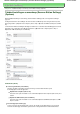Operation Manual
Wanneer u Aangepast (Custom) selecteert, wordt een dialoogvenster geopend waarin u het
documentformaat kunt opgeven.Selecteer een van de Eenheden (Units), voer de Breedte (Width) en
Hoogte (Height) in en klik op OK.
Resolutie (Resolution)
Hier kunt u de resolutie selecteren waarmee documenten moeten worden gescand.
Resolutie
(Resolution)
Het scannerstuurprogramma gebruiken (Use the scanner driver)
Schakel dit selectievakje in om het scherm van ScanGear (scannerstuurprogramma) weer te geven
en geavanceerde instellingen voor het scannen te definiëren.
Opgeven... (Specify...)
Bij Documenttype (Document Type), Kleurenmodus (Color Mode), Documentformaat (Document
Size) en Scanresolutie (Scanning Resolution) worden de instellingen weergegeven die zijn
opgegeven in het dialoogvenster Aangepast (Custom).
Voor Moiré-reductie (Descreen), Beeld verscherpen (Unsharp Mask) en andere functies raadpleegt
u de desbetreffende beschrijvingen in '
Dialoogvenster Scan-instellingen (Scan Settings)
'.
Instellingen opslaan (Save Settings)
De afbeelding na het scannen automatisch opslaan op de computer (Automatically save the
image to your computer after scanning it)
Selecteer deze optie om de afbeeldingen na het scannen op de opgegeven manier op de computer
op te slaan.
Opmerking
A
ls in Toepassingsinstellingen (Application Settings) is aangegeven welke toepassing wordt
gestart, wordt de gescande afbeelding in die toepassing geopend.
Bestandsnaam (File name)
Voer een bestandsnaam in voor de afbeelding die u wilt opslaan (maximaal 32 tekens). Wanneer u
meerdere bestanden opslaat, worden 4 cijfers aan elke bestandsnaam toegevoegd.
Type bestanden (Save as type)
Selecteer een bestandstype om de gescande afbeeldingen op te slaan.
Selecteer Auto, JPEG/Exif, TIFF of BMP. Auto wordt weergegeven en is standaard geselecteerd
wanneer het Documenttype (Document Type) is ingesteld op Auto-mode (Auto Mode)
.
Belangrijk
Wanneer u Auto selecteert, worden bestanden opgeslagen in de volgende indelingen, volgens
het documenttype.
Foto's, Hagaki, visitekaartjes en CD's/DVD's:JPEG
Tijdschriften, en en tekstdocumenten: PDF
U kunt de bestandsindeling wijzigen via Instellen... (Set...).
A
fbeeldingen die als PDF-bestand zijn opgeslagen, worden in sommige toepassingen
mogelijk niet geopend. Selecteer in dat geval een andere optie dan PDF bij Opslaan als type
(Save as type).
A
ls Documenttype (Document Type) is ingesteld op Auto-mode (Auto Mode) en Opslaan als
type (Save as type) op Auto, kan de bestandsindeling verschillen, afhankelijk van hoe u het
document plaatst.
Zie '
Documenten plaatsen
' voor meer informatie over het plaatsen van documenten.
Grote documenten (zoals A4-foto's) die niet binnen de randen/pijlen van de plaat kunnen
worden gelegd, worden mogelijk niet in de juiste bestandsindeling opgeslagen wannee
r
Opslaan als type (Save as type) is ingesteld op Auto.Selecteer in dat geval een
bestandsindeling die past bij het te scannen document.
A
ls u JPEG/Exif selecteert, kunt u het selectievakje JPEG/Exif-bestand in AdobeRGB opslaan
inschakelen.
Instellen... (Set...)
Sivu 513/836Dialoogvenster Aangepast (Custom)